Alterar o nome e as configurações de uma página em meu site
Conforme você constrói ou reorganiza seu site, pode ser necessário alterar os nomes de algumas páginas para identificar melhor o conteúdo para os visitantes. Você também pode querer alterar as configurações de visibilidade na navegação ou para ser uma página privada .
- Acesse a página de produtos da GoDaddy.
- Role até Websites + Marketing e selecione Gerenciar ao lado do seu site para abri-lo.
- Selecione Editar site ou Editar site para abrir seu criador de sites.
- Em Navegação no site, passe o mouse sobre a página que deseja alterar e selecione o
 Menu de configurações . No aplicativo móvel, selecione Páginas e selecione o
Menu de configurações . No aplicativo móvel, selecione Páginas e selecione o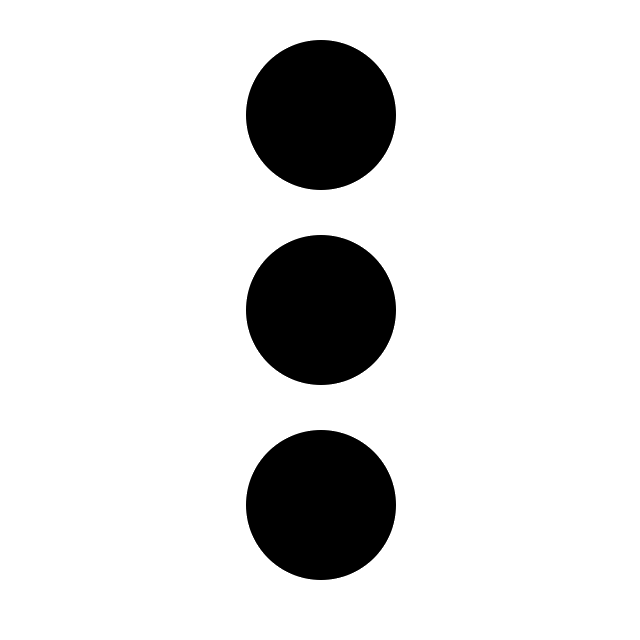 menu.
menu. - Selecione Configurações de página .
Observação: Se você estiver alterando as configurações de um menu suspenso, ele indicará Configurações do menu . É aqui que você adiciona páginas a um menu vazio.
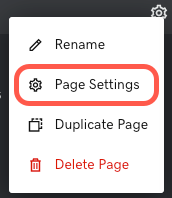
- Atualize o título da sua página. Mantenha sua barra de navegação simples com nomes de página curtos e claros.
- Selecione os alternadores apropriados. Sua nova página pode ser adicionada tanto ao cabeçalho quanto ao rodapé, se desejar (ou nenhum dos dois "ocultar" sua página). Se sua página não aparecer na navegação, você ainda pode criar um link para ela de outras páginas ou enviar o link direto para as pessoas.
- Mostrar na navegação faz com que apareça na parte superior do cabeçalho de navegação.
- O rodapé exibe um link para a página na parte inferior de cada página.
- Páginas privadas são como páginas regulares, exceto que elas são visíveis apenas para membros. Qualquer página, exceto sua página inicial, pode ser uma página privada. Saiba mais sobre como gerenciar páginas privadas.
- Ao terminar, selecione Concluído . Se você não fez nenhuma alteração e deseja sair, selecione Site .
- Suas alterações são salvas automaticamente. Use Visualizar para ver os resultados e quando estiver pronto para tornar públicas as alterações, publique seu site .
Saiba mais
- Adicione ou exclua uma página do seu site .
- A qualquer momento, você pode reordenar suas páginas na navegação ou transformá-las em um menu suspenso .
- Saiba mais sobre como gerenciar páginas de sites privados , incluindo a adição de membros de um site por vez , adição de vários membros do site e exclusão de membros do site .
- Continue personalizando sua página adicionando uma seção . O Websites + Marketing tem muitas seções especializadas, como visualizadores de PDF , listas de preços ou seções de menu para restaurantes , listagens de imóveis , faixas de áudio do Soundcloud , links para vídeos do YouTube , etc. Você pode até carregar seus próprios vídeos para o seu cabeçalho e para algumas seções , ou peça para as pessoas se inscreverem na sua lista de email .
- Leia mais sobre como personalizar o conteúdo no guia Get Online para configurar seu site.